วิธีรับร่มใน The Sims 4

The Seasons Expansion Pack ใน “The Sims 4” นำเสนอองค์ประกอบการเล่นเกมใหม่ที่อาจส่งผลต่อชีวิตประจำวันของซิมของคุณ: สภาพอากาศและอุณหภูมิ ซิมส์ของคุณตอนนี้
ตั้งแต่ปี 1995 จนถึงปัจจุบัน แถบงานได้กลายเป็นส่วนสำคัญของประสบการณ์ผู้ใช้ Windows เป็นแถบที่อยู่ด้านล่างของหน้าจอที่อนุญาตให้ผู้ใช้ windows สามารถเปิดและค้นหาโปรแกรมผ่าน 'Start' และ 'Start Menu' หรือดูโปรแกรมปัจจุบันที่เปิดอยู่ อย่างไรก็ตาม คุณสามารถย้ายทาสก์บาร์ไปที่ด้านใดก็ได้ของหน้าจอ ไม่ว่าคุณต้องการให้ทาสก์บาร์ทางด้านซ้ายหรือด้านขวา หรือด้านบนหรือด้านล่าง (การตั้งค่าเริ่มต้น)

แถบงานมีประโยชน์มากสำหรับผู้ใช้ในหลาย ๆ ด้านเช่น:
1. ช่วยให้คุณค้นหาโปรแกรมและแท็บต่าง ๆ ที่มันเพื่อให้คุณสามารถเปิดได้อย่างรวดเร็วเพียงแค่คลิกที่ไอคอนของพวกเขา
2. นอกจากนี้ยังให้การเข้าถึง 'เริ่ม' และ 'เมนูเริ่ม' อย่างง่ายดายจากตำแหน่งที่คุณสามารถเปิดโปรแกรมหรือแอปพลิเคชันใด ๆ ที่มีอยู่ในคอมพิวเตอร์ของคุณ
3. ไอคอนอื่นๆ เช่น Wi-Fi, ปฏิทิน, แบตเตอรี่, ระดับเสียง ฯลฯ จะมีอยู่ที่ด้านขวาสุดของแถบงาน
4. คุณสามารถเพิ่มหรือลบไอคอนแอปพลิเคชันใดๆ จากทาสก์บาร์ได้อย่างง่ายดาย
5. ในการเพิ่มไอคอนแอปพลิเคชันบนทาสก์บาร์ ให้คลิกขวาที่แอปพลิเคชันแล้วคลิกตัวเลือกปักหมุดที่ทาสก์บาร์
6. ในการลบไอคอนแอปพลิเคชันออกจากทาสก์บาร์ ให้คลิกขวาที่ไอคอนแอปพลิเคชันที่ปักหมุดที่ทาสก์บาร์ จากนั้นคลิก เลิกตรึงจากตัวเลือกแถบงาน
7. ตัวเลือกการค้นหายังมีอยู่ที่ทาสก์บาร์ ซึ่งคุณสามารถค้นหาแอพพลิเคชั่น โปรแกรม หรือซอฟต์แวร์ใดๆ ก็ได้
8. เมื่อระบบปฏิบัติการ Windows รุ่นใหม่ออกสู่ตลาด แถบงานก็กำลังดีขึ้น ตัวอย่างเช่น ระบบปฏิบัติการ Windows เวอร์ชันล่าสุดที่เป็น Windows 10 มี ช่องค้นหาCortanaซึ่งเป็นคุณลักษณะใหม่ที่ขาดหายไปในเวอร์ชันเก่า
ผู้ใช้ Windows ส่วนใหญ่มักพบว่าสะดวกในการทำงานเมื่อมีแถบงานอยู่ที่ด้านล่างของหน้าจอ แต่บางครั้งเนื่องจากเหตุผลด้านล่าง แถบงานจึงย้ายไปอยู่ที่อื่น:
สารบัญ
ฉันจะย้ายแถบงานกลับไปที่ด้านล่างของหน้าจอได้อย่างไร
หากแถบงานของคุณย้ายจากตำแหน่งเริ่มต้นด้วย และคุณพบว่ายากที่จะย้ายกลับเป็นตำแหน่งเดิม คุณไม่จำเป็นต้องกังวล เพียงอ่านบทความนี้ต่อไปเพื่อดูว่าคุณจะย้ายแถบงานกลับไปยังตำแหน่งเดิมได้อย่างไร
วิธีการต่างๆ ในการย้ายแถบงานกลับไปยังตำแหน่งเริ่มต้น:
วิธีที่ 1: โดยการลากแถบงาน
คุณสามารถลากแถบงานเพื่อย้ายกลับไปที่ตำแหน่งเริ่มต้นได้หากย้ายไปอยู่ที่อื่น ในการลากแถบงานกลับไปยังตำแหน่งเริ่มต้น ให้ทำตามขั้นตอนด้านล่าง:
1. คลิกขวาที่ใดก็ได้บนพื้นที่ว่างของแถบงาน

2. เมนูคลิกขวาจะปรากฏขึ้น

3. จากเมนูที่ให้แน่ใจว่าล็อคตัวเลือกแถบงานไม่ จำกัด ถ้าไม่เช่นนั้นให้ยกเลิกการเลือกโดยคลิกที่มัน

4. กดปุ่มซ้ายของเมาส์ค้างไว้แล้วลากแถบงานไปยังตำแหน่งใหม่ทุกที่ที่คุณต้องการ เช่น ซ้าย ขวา บนหรือล่างของหน้าจอ
5. ตอนนี้ ปล่อยปุ่มเมาส์ และแถบงานจะมาที่ตำแหน่งใหม่หรือตำแหน่งเริ่มต้นบนหน้าจอ (สิ่งที่คุณเลือก)

6. จากนั้นคลิกขวาที่ใดก็ได้บนพื้นที่ว่างของแถบงานอีกครั้ง คลิกที่ล็อคตัวเลือกแถบงานจากเมนูคลิกขวา
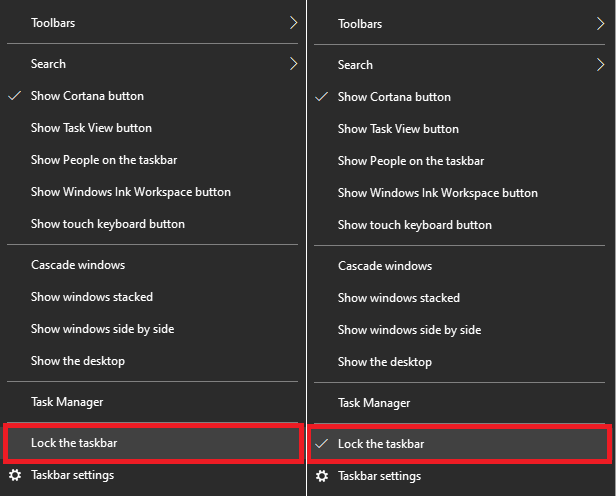
หลังจากทำตามขั้นตอนข้างต้นแล้ว แถบงานจะย้ายกลับไปที่ตำแหน่งเดิมหรือที่ใดก็ตามที่คุณต้องการ
อ่านเพิ่มเติม: แก้ไขการค้นหาแถบงานไม่ทำงานใน Windows 10
วิธีที่ 2: ย้ายแถบงานโดยใช้การตั้งค่า
คุณสามารถย้ายแถบงานกลับไปยังตำแหน่งเดิมผ่านการตั้งค่าแถบงาน หากต้องการย้ายแถบงานกลับไปยังตำแหน่งเริ่มต้นหรือที่ใดก็ตามที่คุณต้องการโดยใช้การตั้งค่าแถบงาน ให้ทำตามขั้นตอนด้านล่าง:
ก่อนอื่น คุณจะต้องเปิดการตั้งค่าแถบงาน มีสองวิธีที่คุณสามารถเปิดการตั้งค่าแถบงานได้:
เปิดการตั้งค่าแถบงานโดยใช้แอปการตั้งค่า
ในการเปิดการตั้งค่าแถบงานโดยใช้แอปพลิเคชันการตั้งค่า ให้ทำตามขั้นตอนด้านล่าง:
1. กดปุ่มWindows +Iเพื่อเปิดแอปการตั้งค่า
2. ตอนนี้ คลิกที่ตัวเลือกการตั้งค่าส่วนบุคคล

4. จากนั้นคลิกที่ตัวเลือกแถบงานจากแถบเมนูที่จะปรากฏที่แผงด้านซ้าย ทางด้านขวา การตั้งค่าแถบงานจะเปิดขึ้น

5. เมื่อการตั้งค่าแถบงานเปิดขึ้น ให้มองหาตัวเลือก ' ตำแหน่งแถบงานบนหน้าจอ '

6. ภายใต้ตัวเลือก 'แถบที่ตั้งบนหน้าจอ' คลิกที่ลูกศรชี้ลง จากนั้นเมนูแบบเลื่อนลงจะเปิดขึ้น และคุณจะเห็นสี่ตัวเลือก: ซ้าย บน ขวา ล่าง

7. คลิกที่ตัวเลือกที่คุณต้องการที่จะวางแถบงานของคุณบนหน้าจอ
8. เมื่อคุณเลือกตัวเลือกแล้ว แถบงานของคุณจะย้ายไปยังตำแหน่งนั้นบนหน้าจอทันที

9. ปิดหน้าการตั้งค่า
10. ก่อนปิดการตั้งค่า คุณไม่จำเป็นต้��งบันทึกอะไร
หลังจากทำตามขั้นตอนข้างต้นแล้ว แถบงานจะย้ายกลับไปที่ด้านล่างสุดของหน้าจอหรือตำแหน่งที่คุณเลือกด้านบน
เปิดการตั้งค่าแถบงานโดยใช้แถบงานเอง
ในการเปิดการตั้งค่าแถบงานโดยใช้แถบงานเอง ให้ทำตามขั้นตอนด้านล่าง:
1. คลิกขวาที่ใดก็ได้บนพื้นที่ว่างของแถบงาน

2. ตอนนี้เมนูคลิกขวาจะเปิดขึ้น

3. จากนั้น คลิกที่ตัวเลือกการตั้งค่าแถบงานจากเมนู แล้วหน้าการตั้งค่าแถบงานจะเปิดขึ้น

4. เมื่อการตั้งค่าแถบงานเปิดขึ้น ให้มองหาตัวเลือก ' ตำแหน่งแถบงานบนหน้าจอ '

5. ใต้ตัวเลือก 'ตำแหน่งแถบงานบนหน้าจอ' ให้คลิกที่ลูกศรชี้ลง จากนั้นเมนูแบบเลื่อนลงจะเปิดขึ้น และคุณจะเห็นสี่ตัวเลือก: ซ้าย บน ขวา ล่าง

6. คลิกที่ตัวเลือกที่คุณต้องการวางแถบงานบนหน้าจอ
7. เมื่อคุณเลือกตัวเลือกนี้แถบงานของคุณจะย้ายไปยังตำแหน่งนั้นบนหน้าจอทันที

8. ปิดหน้าการตั้งค่า
หลังจากทำตามขั้นตอนข้างต้นแล้ว แถบงานจะย้ายกลับไปยังตำแหน่งที่คุณต้องการ
ที่แนะนำ:
หวังว่าคุณจะสามารถย้ายแถบงานกลับไปที่ด้านล่างสุดของหน้าจอได้อย่างง่ายดายโดยใช้วิธีการใดๆ ข้างต้น หากคุณยังคงมีคำถามเกี่ยวกับวิธีการย้ายแถบงานกลับไปที่ด้านล่าง อย่าลังเลที่จะถามพวกเขาในส่วนความคิดเห็น
The Seasons Expansion Pack ใน “The Sims 4” นำเสนอองค์ประกอบการเล่นเกมใหม่ที่อาจส่งผลต่อชีวิตประจำวันของซิมของคุณ: สภาพอากาศและอุณหภูมิ ซิมส์ของคุณตอนนี้
อัปเดตเมื่อวันที่ 14 พฤศจิกายน 2022 โดย Steve Larner เพื่อให้สอดคล้องกับกระบวนการ Android/iOS ปัจจุบันในการสร้าง Gmail โดยไม่ต้องใช้หมายเลขโทรศัพท์ หากคุณต้องการสร้างใหม่
แม้ว่าเอกสาร Microsoft Word จะเข้ากันได้กับโปรแกรมประมวลผลคำอื่นๆ แต่คุณอาจต้องบันทึกเป็นรูปภาพ JPG หรือ GIF ในขณะที่คุณไม่สามารถส่งออกของคุณ
Spotify ทำให้การแชร์เพลย์ลิสต์กับครอบครัวและเพื่อนของคุณเป็นเรื่องง่าย - มีปุ่มแชร์ในแอป นอกจากนี้คุณยังมีตัวเลือกที่ต้องทำ
เนื่องจากมีแอปส่งข้อความมากมายให้เลือกใช้ การประเมินว่าตัวเลือกใดที่สำคัญที่สุดสำหรับคุณในการเลือกแอปจึงเป็นสิ่งสำคัญ เนื่องจากความนิยมของพวกเขา
หากคุณเป็นนักเดินทางขาประจำ คุณอาจประสบกับโชคร้ายที่กระเป๋าเดินทางสูญหาย ป้อน Apple AirTags พวกเขาสามารถระบุตำแหน่งของคุณได้
เช่นเดียวกับแอปอื่นๆ Messenger อาจหยุดทำงานเป็นครั้งคราว ปฏิเสธที่จะลงชื่อเข้าใช้ให้คุณ หรือไม่อนุญาตให้คุณส่งข้อความเลย โชคดีที่มักจะมี
นับตั้งแต่ watchOS 2 เรากำลังรอแอปนักฆ่าตัวใหม่สำหรับ Apple Watch และ GoPro อาจจะเพิ่งส่งมอบไปแล้ว แอพใหม่จากบริษัท
Kickstarter ประจำสัปดาห์: เปียม “บ้านอัจฉริยะของฉันไม่มีจมูก” “มีกลิ่นเป็นยังไงบ้าง” "แย่มาก." Amazon Echo ของคุณสามารถปิดไฟและเปลี่ยนไฟได้
ถนนอาจเป็นสถานที่อันตรายได้ โชคดีที่แอป Life360 ให้คุณตรวจสอบว่าคุณและคนที่คุณรักขับรถด้วยความเร็วที่ถูกกฎหมายในขณะที่อยู่ข้างนอกหรือไม่
แอพโซเชียลมีเดียเช่น Snapchat เป็นส่วนหนึ่งของการแข่งขันเพื่อรวมปัญญาประดิษฐ์เข้ากับระบบของพวกเขา Chatbot Snapchat ใหม่ที่เรียกว่า My AI is
Discord นำเสนอแพลตฟอร์มความบันเทิงที่ผู้ชื่นชอบการเล่นเกมตัวยงสามารถโต้ตอบได้อย่างง่ายดายผ่านเสียงและข้อความ แม้ว่าการบริการจะเป็นที่รู้จักก็ตาม
Google Slides เป็นเครื่องมือสำคัญสำหรับธุรกิจและการศึกษาทั้งออนไลน์และออฟไลน์ ต้องขอบคุณโปรแกรมนี้ เราจึงสามารถเข้าถึงการนำเสนอมากมายได้ฟรี
Google Forms เป็นตัวสร้างแบบฟอร์มยอดนิยม แต่ถ้าคุณไม่มีบัญชี Google หรือไม่ชอบแอปนี้ คุณต้องมีทางเลือกอื่นที่ฟรีเช่นกัน
ปัญหาเกี่ยวกับรหัสผ่านคือลืมได้ง่าย สิ่งนี้จะเกิดขึ้นกับบัญชี Life360 ของคุณเช่นเดียวกับในแอปอื่นๆ ขณะที่ต้นตอของความเครียดหรือ
อาหารเป็นสิ่งสำคัญสำหรับการเอาชีวิตรอดใน "The Legend of Zelda: Tears of the Kingdom" (TotK) และอาหารปรุงสุกจะดีกว่าสำหรับคุณมากกว่าของว่างดิบๆ ในความเป็นจริงก
LinkedIn ช่วยให้คุณแสดงความก้าวหน้าทางอาชีพของคุณต่อผู้มีโอกาสเป็นนายจ้างในรูปแบบขั้นสูง แทนที่จะแสดงเพียงตำแหน่งเดียวที่คุณดำรงตำแหน่งใน
มีสิ่งของต่างๆ มากมายที่คุณจะต้องตุนใน “Legend of Zelda: Tears of the Kingdom” (TotK) ส่วนใหญ่จะต้องใช้เงินเพื่อให้ได้มา ที่
หากคุณสมัครสมาชิกบริการของ Sky อย่างน้อยหนึ่งรายการ และอาศัยอยู่ในสหราชอาณาจักรและไอร์แลนด์ คุณจะมีสิทธิ์รับรางวัล Sky VIP โดยอัตโนมัติ สกาย วีไอพี เป็นสารให้ความหวาน
หากคุณเป็นผู้ใช้ AirPods Pro คุณจะรู้ว่าคุณภาพเสียงมีการปรับปรุงที่เหนือกว่า AirPods มาตรฐานอย่างมาก แต่คุณรู้หรือไม่ว่ามีวิธีการปรับปรุงตา


















